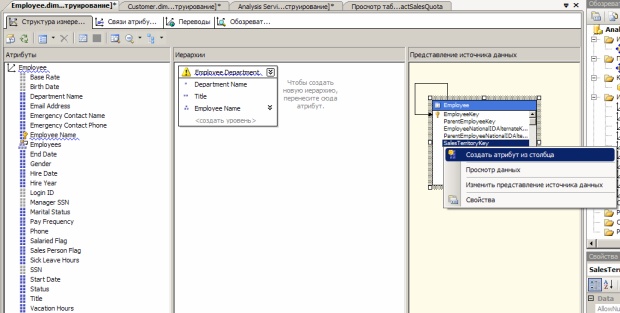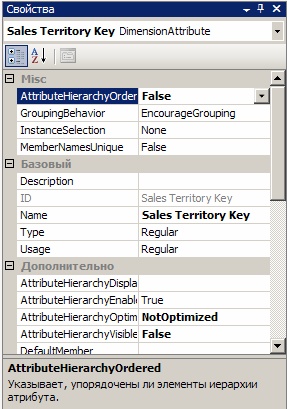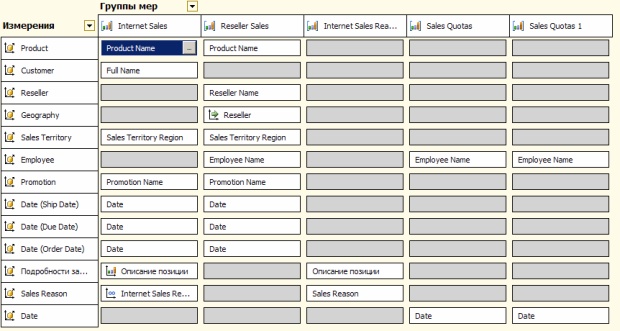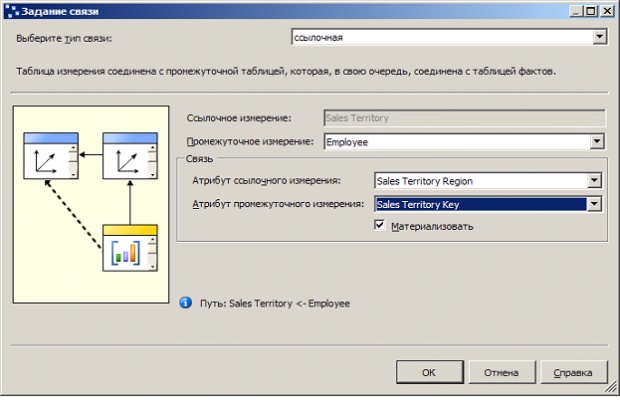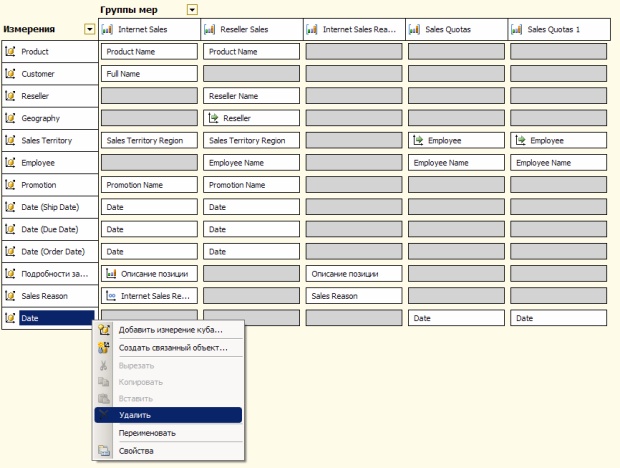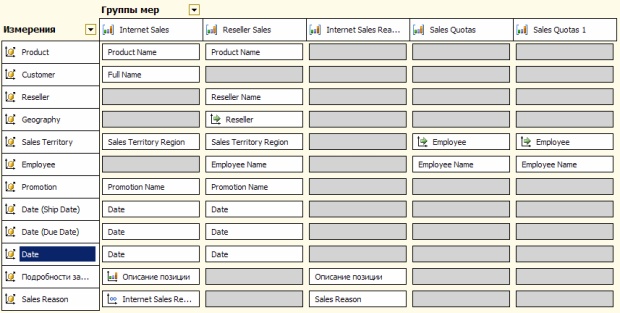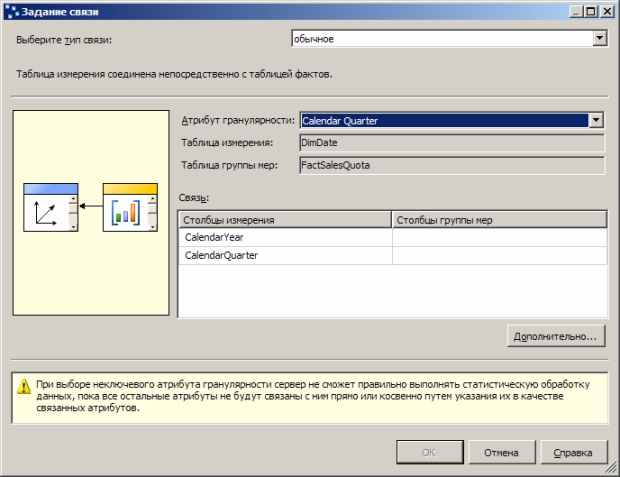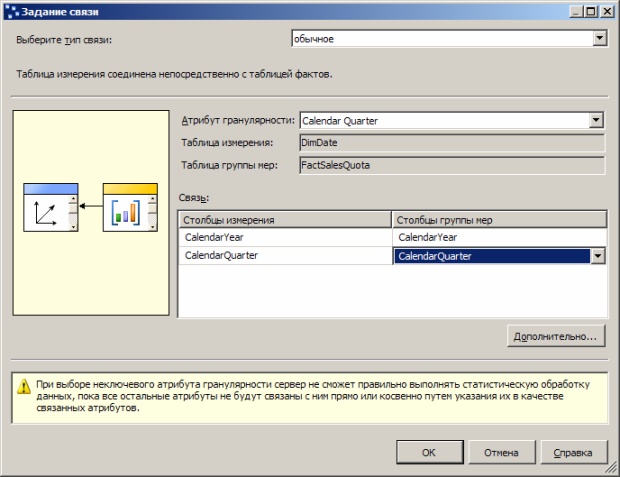|
Здравствуйте! Я прошла 1 лекцию и 1 самостоятельную работу. В конце контрольные вопросы, их надо для как-то ответить или куда-то отослать? |
Определение связей между измерениями и группами мер
Определение свойств использования измерений для группы мер Sales Quotas
Откройте в конструкторе измерений измерение " Employee ", щелкните правой кнопкой мыши столбец " SalesTerritoryKey " в области "Представление источника данных" и в контекстном меню выберите команду "Создать атрибут из столбца" (рисунок 10.79 )
В области "Атрибуты" выберите атрибут " SalesTerritoryKey " и в окне свойств задайте для свойства " AttributeHierarchyOptimizedState " значение " NotOptimized ", а для свойств " AttributeHierarchyVisible " и " AttributeHierarchyOrdered " - значение "False" (рисунок 10.80 )
Этот атрибут необходим для связи измерения " Sales Territory " с группами мер " Sales Quotas " и " Sales Quotas 1 " в качестве ссылочного измерения.
В конструкторе кубов выберите куб "Analysis Services Tutorial" и откройте вкладку "Использование измерений", а затем просмотрите использование измерений в группах мер " Sales Quotas " и " Sales Quotas 1 " (рисунок 10.81 )
увеличить изображение
Рис. 10.81. Использование измерений в группах мер "Sales Quotas" и "Sales Quotas 1"
Обратите внимание, что измерения куба "Employee" и "Date" соединены с группами мер " Sales Quotas " и " Sales Quotas 1 " обычными связями. Кроме того, обратите внимание, что измерение куба "Sales Territory" не связано ни с одной из этих групп мер.
Щелкните ячейку на пересечении группы мер " Sales Quotas " и измерения " Sales Territory ", затем нажмите кнопку обзора (...). Будет открыто диалоговое окно "Задание связи". В списке "Выберите тип связи" выберите значение "Ссылочная". В списке "Промежуточное измерение" выберите значение " Employee ". В списке "Атрибут ссылочного измерения" выберите значение " Sales Territory Region ". В списке "Атрибут промежуточного измерения" выберите значение " Sales Territory Key " (ключевым столбцом атрибута " Sales Territory " является столбец " SalesTerritoryKey "). Убедитесь, что установлен флажок "Материализовать". Нажмите кнопку ОК (рисунок 10.82 )
Щелкните ячейку на пересечении группы мер "Sales Quota 1" и измерения "Sales Territory", затем нажмите кнопку обзора (...). Будет открыто диалоговое окно "Задание связи". В списке "Выберите тип связи" выберите значение "Ссылочная". В списке "Промежуточное измерение" выберите значение " Employee ". В списке "Атрибут ссылочного измерения" выберите значение " Sales Territory Region ". В списке "Атрибут промежуточного измерения" выберите значение " Sales Territory Key " (ключевым столбцом атрибута "Регион территории продаж" является столбец SalesTerritoryKey ). Убедитесь, что установлен флажок "Материализовать". Нажмите кнопку ОК.
Удалите измерение куба "Date" (рисунок 10.83 )
Вместо четырех связанных со временем измерений куба в качестве даты, относительно которой будут распределяться квоты продаж, будет использоваться измерение куба "Order Date" из группы мер " Sales Quotas ". Это измерение куба также будет использоваться как первичное измерение даты в кубе.
В списке "Измерения" переименуйте измерение куба "Date (Order Date)" в "Date (Date)" (рисунок 10.84 )
Переименование измерения куба "Order Date" на "Date" упрощает его восприятие как первичного измерения даты в этом кубе.
Нажмите кнопку обзора (…) в ячейке на пересечении группы мер " Sales Quotas " и измерения " Date (Date) ". В диалоговом окне "Определение связи" в списке "Выберите тип связи" выберите значение "Обычная". В списке "Атрибут гранулярности" выберите значение " Calendar Quarter " (рисунок 10.85 )
Будет выведено предупреждение, что в качестве атрибута гранулярности выбран неключевой атрибут и необходимо убедиться, что все остальные атрибуты прямо или косвенно связаны с этим атрибутом гранулярности, указав их в качестве свойств элементов.
В области "Связь" диалогового окна "Задание связи" соедините столбцы измерений " CalendarYear " и " CalendarQuarter " из таблицы, лежащей в основе измерения " Date (Date) " куба, со столбцами " CalendarYear " и " CalendarQuarter " из таблицы, лежащей в основе группы мер " Sales Quota ", а затем нажмите кнопку ОК (рисунок 10.86 )
Атрибут " Calendar Quarter " определен как атрибут гранулярности для измерения " Date (Date) " куба в группе мер " Sales Quotas ", однако атрибут " Date " продолжает оставаться атрибутом гранулярности для групп мер " Internet Sales " и " Reseller Sales ".
Повторите предыдущие четыре шага для группы мер " Sales Quotas 1 ".